Szybkie, ogólne sposoby naprawienia problemu braku odtwarzania filmów w przeglądarce Firefox
Filmy już wcześniej odgrywały ogromną rolę w rozrywce. Przy dzisiejszej technologii filmy umożliwiają szerszy sposób komunikacji i znacząco wpływają na nasze codzienne doświadczenia online. Jak widać w dzisiejszych czasach, filmy są często udostępniane na stronach internetowych. Czasami jednak, próbując je obejrzeć, napotykamy trudności. Co więcej, brak możliwości dostępu do filmów, które chcesz obejrzeć, w przeglądarce, której używasz, może być dość irytujący. Z drugiej strony Firefox jest jedną z często używanych przeglądarek. Jednak użytkownicy to zgłosili filmy nie są odtwarzane w przeglądarce Firefox. Dlatego dzisiaj w tym artykule przedstawimy Ci wiele szybkich rozwiązań pozwalających rozwiązać ten problem. Odkryj je teraz!
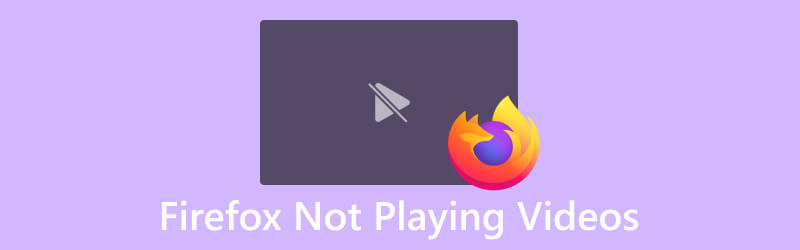
ZAWARTOŚĆ STRONY
Część 1. Dlaczego Firefox nie odtwarza wideo
Dlaczego więc występują problemy z odtwarzaniem wideo w przeglądarce Firefox? Cóż, istnieje wiele powodów, dla których Firefox może nie odtwarzać filmów. Poniżej przedstawiono je w następujący sposób:
- Dlaczego Firefox nie odtwarza wideo? Może to być spowodowane nieaktualnymi wersjami przeglądarek lub wtyczkami, takimi jak Adobe Flash Player, co może prowadzić do problemów ze zgodnością.
- Przyczyną mogą być również rozszerzenia przeglądarki, a ich wyłączenie może pomóc w zidentyfikowaniu problemu.
- Sieci VPN lub serwery proxy mogą powodować problemy, więc ich wyłączenie może rozwiązać problem.
- Złośliwe oprogramowanie to także problem, który ewidentnie powoduje nieprawidłowe działanie Firefoksa podczas uzyskiwania dostępu do filmów.
- Filmy są automatycznie blokowane ze względu na najnowszą funkcję przeglądarki Firefox.
Część 2. Szybkie, ogólne sposoby naprawienia problemu braku odtwarzania filmów w przeglądarce Firefox
Sposób 1. Zaktualizuj Firefoksa
Problem z różnymi filmami, nawet filmami w formacie MP4, które nie są odtwarzane w przeglądarce Firefox, powstał przed najnowszą aktualizacją przeglądarki, więc należy go przypisać błędom. Z tego powodu aktualizacja przeglądarki musi być pierwszą deską ratunku. Programiści udostępniają te aktualizacje, które można pobrać i zainstalować. Podobnie jak inne przeglądarki, Firefox również automatycznie pobiera i instaluje aktualizacje, gdy stają się dostępne, skutecznie rozwiązując problemy, które użytkownicy mogą napotkać podczas korzystania z niej. Jeśli jednak wolisz podejście proaktywne, możesz ręcznie zaktualizować lub sprawdzić dostępność aktualizacji w przeglądarce Firefox. Aby to zrobić, po prostu udaj się do O okno i uzyskaj dostęp do Wsparcie menu. Stamtąd wybierz O Firefoksie aby rozpocząć proces aktualizacji.
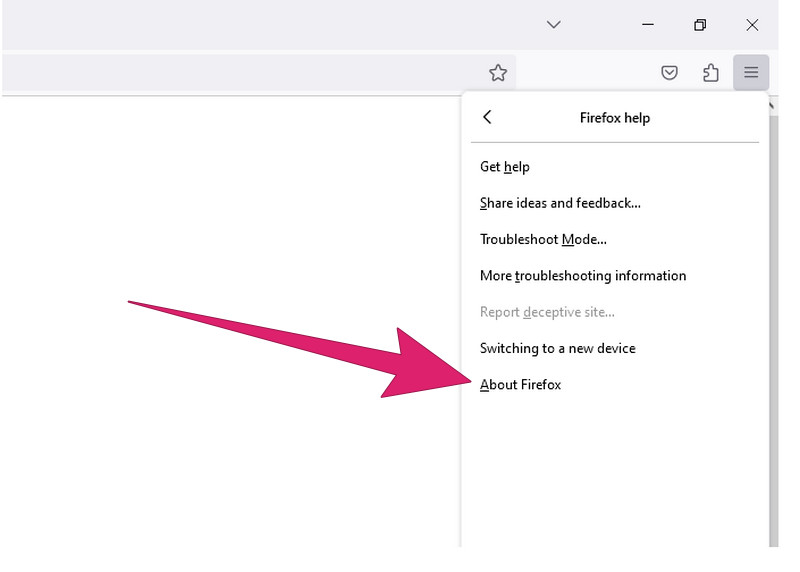
Sposób 2. Włącz automatyczne odtwarzanie wideo w przeglądarce
W odróżnieniu od innych przeglądarek, takich jak Chrome, Firefox ma teraz funkcję, która domyślnie blokuje automatyczne odtwarzanie wszystkich filmów z dźwiękiem. Ta modyfikacja, a raczej dodatek, została wprowadzona w najnowszej aktualizacji Firefoksa jako odpowiedź na zgłoszenia wielu użytkowników dotyczące polecanych filmów na stronach internetowych, które automatycznie odtwarzają się po otwarciu, a które często zawierają natrętne reklamy . Z drugiej strony to dostosowanie wyjaśnia wszelkie trudności, jakie napotykasz podczas odtwarzania filmów w przeglądarce Firefox. Jeśli więc wideo HTML5 nie jest odtwarzane w przeglądarce Firefox, włącz dźwięk w przeglądarce Firefox, wybierając opcję Blokuj Centrum sterowania autoodtwarzaniem przycisk, który możesz zobaczyć jako okrąg z literą i pośrodku, i przejdź do sekcji Uprawnienia. Następnie kliknij strzałkę rozwijaną i wyceluj w przycisk Zezwalaj. Możesz także wykonać poniższe kroki.
Krok 1. Kliknij przycisk burgera, aby przejść do Ustawienia Sekcja.
Krok 2. W Ustawieniach kliknij przycisk Wybierz Prywatność i bezpieczeństwo opcję, a następnie kliknij Pozwolenie przycisk.
Krok 3. Pod Pozwoleniewybierz Automatyczne odtwarzanie i kliknij Ustawienia. Następnie wybierz opcję Zezwalaj na dźwięk i wideo z menu Domyślnie ze wszystkich stron internetowych menu rozwijane i kliknij Zapisz zmiany przycisk.
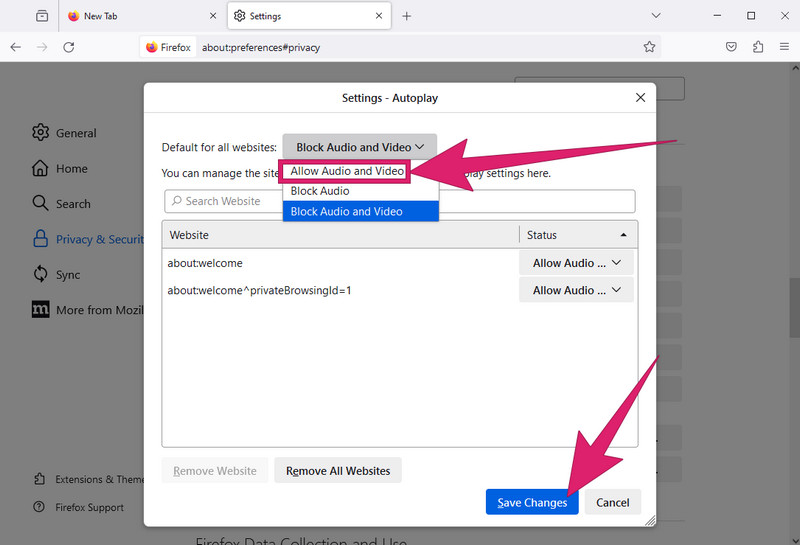
Sposób 3. Wyłącz rozszerzenia
Jeśli masz zainstalowane w przeglądarce Flashblock, Adblock Plus lub inne oprogramowanie blokujące reklamy, może to być przyczyną zakłóceń i utrudniania odtwarzania filmów. Niektóre programy zabezpieczające w Internecie mogą zawierać wbudowaną funkcję blokowania reklam, która może mieć podobny efekt. Dlatego wyłącz lub wyłącz takie rozszerzenia blokujące reklamy lub umieść Firefoksa na białej liście rozszerzeń blokujących reklamy.
Sposób 4. Osadź wtyczkę Flash
Firefox i inne strony internetowe wymagają obecności odtwarzacza Flash do prawidłowego przesyłania strumieniowego i oglądania treści multimedialnych lub wideo. Jeśli wtyczka Flash nie jest wbudowana lub włączona, funkcjonalność przeglądarki Firefox umożliwiająca odtwarzanie filmów na tych platformach może być ograniczona. Możesz wykonać poniższe kroki, aby sprawdzić, czy wtyczka jest włączona.
Krok 1. Przejdź do Menu sekcji i kliknij Dodatki opcja.
Krok 2. Następnie wybierz Wtyczki aby włączyć lub włączyć Flash.
Krok 3. Aby włączyć, kliknij Nigdy nie aktywuj i wybierz plik Poproś o aktywację opcję z menu rozwijanego.
Jeśli masz problemy z odtwarzaniem wideo w innych przeglądarkach lub na innych urządzeniach, takich jak Chrome, tutaj znajdziesz więcej wskazówek, które mogą Ci pomóc.
Sposób 5. Napraw wideo zewnętrznie
Jeśli po wykonaniu wszystkich powyższych rozwiązań Firefox nadal nie odtwarza filmów, rozważ naprawienie konkretnego filmu, który chcesz odtworzyć, ponieważ może to być prawdziwy problem. W przypadku tego rozwiązania możesz użyć Poprawka wideo Vidmore do szybszego i skuteczniejszego utrwalania filmów. Jest to niezwykłe narzędzie, którego można używać, ponieważ zostało zaprojektowane specjalnie do naprawy wszelkiego rodzaju przerw i problemów, jakie mogą wystąpić w filmie, takich jak uszkodzenie, usterki, migotanie i wiele innych. Ponadto oprogramowanie to zapewnia intuicyjny interfejs przeznaczony do rozwiązywania problemów związanych z błędami odtwarzania wideo. Dodatkowo narzędzie to jest kompatybilne z różnymi formatami wideo, umożliwiając naprawę plików w formatach takich jak MP4, AVI, MKV, MOV i innych. W międzyczasie upewnij się, że w przeglądarce Firefox nie można odtworzyć filmu i wykonaj poniższe czynności, aby go naprawić za pomocą programu Vidmore Video Fix.
Krok 1. Pierwszą rzeczą do zrobienia jest pobranie oprogramowania na komputer, klikając przycisk pobierania poniżej.
Krok 2. Następnie uruchom oprogramowanie i rozpocznij przesyłanie wideo, którego nie można odtworzyć, gdy trafisz na czerwony Dodaj przycisk. Po zakończeniu kliknij niebieski Dodaj przycisk, aby zaimportować przykładowy klip wideo.
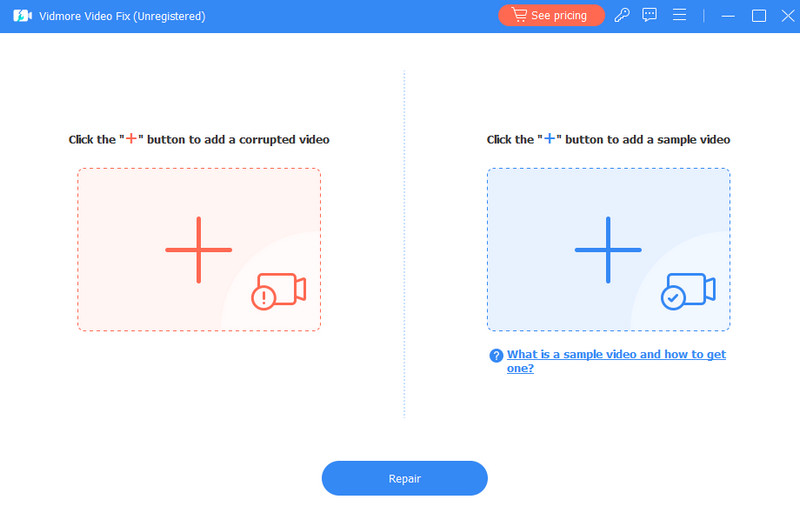
Krok 3. Następnie kliknij Naprawic przycisk rozpoczynający proces naprawy; po jego zakończeniu będziesz mieć do wyboru różne opcje w postępowaniu.
Krok 4. Jeśli chcesz sprawdzić dane wyjściowe przed ich eksportem, możesz kliknąć przycisk Podgląd. W przeciwnym razie kliknij Zapisać przycisk zaraz po naprawie.
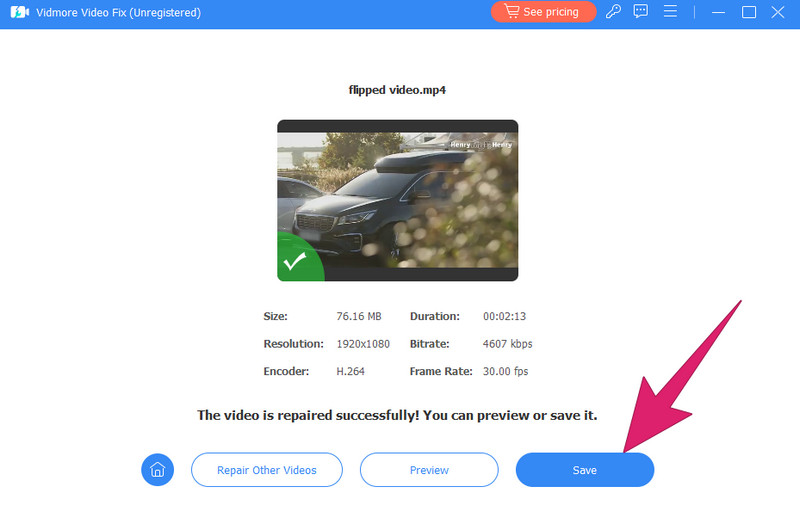
Część 3. Często zadawane pytania dotyczące braku ładowania/odtwarzania filmów w przeglądarce Firefox
Jak wyczyścić pamięć podręczną w przeglądarce Firefox?
Aby wyczyścić pamięć podręczną w przeglądarce Firefox, przejdź do Menu > Opcje > prywatność i bezpieczeństwo > Pliki cookie i dane witryn > Wyczyść dane > Jasne.
Dlaczego Firefox niczego nie ładuje?
Powodów może być wiele, ale zazwyczaj jest to brak połączenia z Internetem.
Jak zresetować Firefoksa?
Aby zresetować przeglądarkę Firefox, przejdź do Menu > Wsparcie > Informacje o rozwiązywaniu problemów > Odśwież Firefoksa, a następnie potwierdź czynność.
Wniosek
Masz to. Szybkie i skuteczne rozwiązania problemu Firefox nie odtwarza filmów. Ważne jest, aby zidentyfikować przyczynę problemu, jeśli jest on związany z przeglądarką lub samym filmem. Jeśli problemem jest wideo, rozważ naprawę za pomocą Poprawka wideo Vidmore. Dzięki temu poręcznemu, małemu narzędziu możesz łatwo naprawić wszelkiego rodzaju uszkodzone filmy.


